運用WEP暗号化の基礎と実践3.SSIDが自動検出可能な場合のWindows XP側の設定 井上孝司 |
|
|
SSIDが自動検出可能な場合のWindows XP側の設定
アクセス・ポイント側の暗号化の設定が完了すれば、次はWindows XP側の設定を行う。この場合には、2つのケースが考えられる。SSIDを自動的に検出できるようにした環境と、セキュリティのためにSSIDの自動検出が不可能になっている環境である。
このうちまず、アクセス・ポイント側でSSIDの検出が可能な状態に設定した場合について説明する(IBM製品でいうと、[Closed Network]が[Disable]の状態)。
この場合、Windows XPを起動して無線LANアダプタのデバイス・ドライバをインストールすると、WEP暗号化の有無に関係なく、利用可能な無線LANが検出され、一覧が表示される。
また[スタート]メニューの[コントロールパネル]−[ネットワークとインターネット接続]−[ネットワーク接続]を選択し、[ワイヤレス ネットワーク接続]で右クリックして[利用できるワイヤレス ネットワークの表示]を選択した場合にも、同様に無線LANが検出される。このあたりの手順は暗号化を利用しない場合と変わらない。
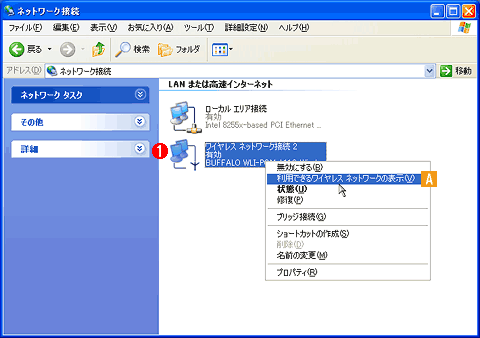 |
||||||
| Windows XPにおける無線LANの設定 | ||||||
| すでに別の無線LANに接続されている場合は、無線LANの検索をやり直す必要がある。 | ||||||
|
このダイアログボックスで、一覧から接続先の無線LANを選択すると、WEP暗号化が有効になっている場合は[ネットワークキー]テキストボックスが有効になり、そこにキー生成用のASCII文字列を入力するように求められる。そこで、先にアクセス・ポイントに設定したものと同じASCII文字列を入力して[接続]をクリックすると、接続が実行される。
 |
||||||
| 接続先の無線LANの選択 | ||||||
| WEP暗号化が設定された無線LANを選択すると[ネットワークキー]フィールドが有効になるので、先に設定したキー用のASCII文字列を入力する。 | ||||||
|
SSIDが検出できないように設定されている場合は
アクセス・ポイントの設定で、SSIDの検出に応答しないように設定されている場合は、ここで[詳細設定]をクリックし、手作業で設定を登録する必要がある。その手順については、次の「4.SSIDが自動検出不可能な場合のWindows XP側の設定」で取り上げる。
接続に要する手順はこれだけなのだが、念のため、動作状況を確認しておこう。
[スタート]メニューの[コントロールパネル]−[ネットワークとインターネット接続]−[ネットワーク接続]を表示して、[ワイヤレス ネットワーク接続]を選択する。
WEPが有効になっている無線LANに接続した場合は、左側のタスク画面の[詳細]欄に、無線LANの動作状況に関する情報が表示される。このときWEP暗号化が有効になっていれば、[暗号化:有効]と表示されているはずだ。
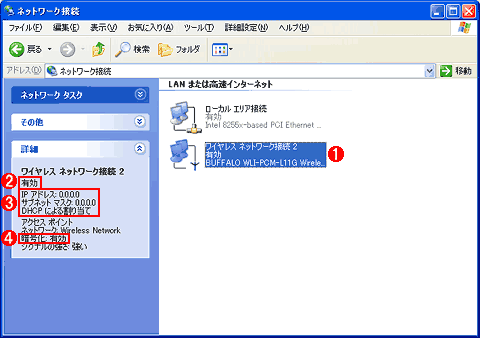 |
||||||||||||
| Windows XPにおける無線LANの設定の確認 | ||||||||||||
| タスク画面で、無線LANの接続状況を確認できる。接続が確立するまではIPアドレスは「0.0.0.0」だが、しばらくしてDHCPによってIPアドレスが割り当てられると、それが表示される。 | ||||||||||||
|
暗号化通信が正しく行われている場合は、TCP/IP通信が可能になっているので、DHCPサーバからIPアドレスを受け取ることができるし、アクセス・ポイントに対してpingを実行すれば応答が得られる。だが暗号化通信に問題がある場合は、一見、接続できたように見えても、IPアドレスの設定がされなかったり、pingに対する応答がなかったり、といった現象が発生する。
以下は、暗号化が有効になっているけれども、正しく通信が行えない状態の画面である。割り当てられたIPアドレスは[169.254.19.97]となっているが、これは「LINKLOCALアドレス」という特別なアドレスである。Windows 2000やWindows Me/Windows XPでは、何らかの理由でDHCPサーバなどが利用できない場合には、APIPA(Automatic Private IP Addressing)というメカニズムによって、自動的に各ノードにLINKLOCALアドレスが割り当てられることになっている。
 |
|||||||||
| WEP設定が正しくない場合の状態画面 | |||||||||
| WEPの設定に問題があるとTCP/IP通信が成立せず、IPアドレスもWindows XP自身によってLINKLOCALアドレスが割り当てられてしまう。 | |||||||||
|
ここで暗号化通信に失敗した場合には、原因としては以下のものが考えられる。
- ASCII文字列の入力ミス
- 機器同士の相性問題
入力ミスなら大した問題ではないが、実際には異なるメーカーの製品を組み合わせて使用していると、意外と相性問題が発生する。最悪の場合、利用をあきらめなければならない可能性もあり得る。Wi-Fi準拠製品のように相互運用性が検証されていれば別だが、できるだけ同じメーカーの製品で揃えた方が安心なのは、こうした事情があるからだ。
| INDEX | ||
| [運用]WEP暗号化の基礎と実践 | ||
| 1.無線LANの安全性を確保するWEP暗号化 | ||
| 2.アクセス・ポイント側のWEP設定 | ||
| 3.SSIDが自動検出可能な場合のWindows XP側の設定 | ||
| 4.SSIDが自動検出不可能な場合のWindows XP側の設定 | ||
| 5.Windows XPにおける「利用できるネットワーク」と「優先するネットワーク」の違い | ||
| 6.Windows 2000におけるWEP暗号化の設定 | ||
| 7.おわりに | ||
| 運用 |
- Azure Web Appsの中を「コンソール」や「シェル」でのぞいてみる (2017/7/27)
AzureのWeb Appsはどのような仕組みで動いているのか、オンプレミスのWindows OSと何が違うのか、などをちょっと探訪してみよう - Azure Storage ExplorerでStorageを手軽に操作する (2017/7/24)
エクスプローラのような感覚でAzure Storageにアクセスできる無償ツール「Azure Storage Explorer」。いざというときに使えるよう、事前にセットアップしておこう - Win 10でキーボード配列が誤認識された場合の対処 (2017/7/21)
キーボード配列が異なる言語に誤認識された場合の対処方法を紹介。英語キーボードが日本語配列として認識された場合などは、正しいキー配列に設定し直そう - Azure Web AppsでWordPressをインストールしてみる (2017/7/20)
これまでのIaaSに続き、Azureの大きな特徴といえるPaaSサービス、Azure App Serviceを試してみた! まずはWordPressをインストールしてみる
|
|




